- 1 opció: Hogyan lehet visszaállítani a törölt e-maileket a Gmailből
- 2 opció: Hogyan lehet visszaállítani a törölt e-maileket az Outlook programban
- 3 opció: Hogyan lehet helyreállítani a törölt e-maileket a Yahoo-tól
- 4 opció: Hogyan lehet visszaállítani a véglegesen törölt e-maileket a Gmail / Outlook / Yahoo rendszerről
Az elveszett / törölt adatok helyreállítása a számítógépről, a merevlemezről, a flash meghajtóról, a memóriakártyáról, a digitális fényképezőgépről és így tovább.
Törölt e-mail helyreállítás a Gmail / Outlook / Yahoo számítógépen
 Frissítve: Valyn Hua / 16. március 2021. 09:30
Frissítve: Valyn Hua / 16. március 2021. 09:30Van egy kis probléma egy fontos e-mail üzenetben. Egy barátom küldött nekem egy rossz címet tartalmazó e-mailt, majd törölte mindent, ami kapcsolatban volt a fiókjával, először törölte azt az Elküldött levelek mappából, majd a Kuka mappából. Hogyan lehet visszaállítani ezt a törölt üzenetet?
Képzeld el, hogy véletlenül törölte egy üzenetet, vagy bejelentkezett e-mail fiókjába, és minden üres e-mail mappát talált. Ez zavaró helyzet, mivel rengeteg fontos információt tartalmaz, mint például a kollégáktól, az ügyfelektől és a főnöketől érkező üzeneteket.
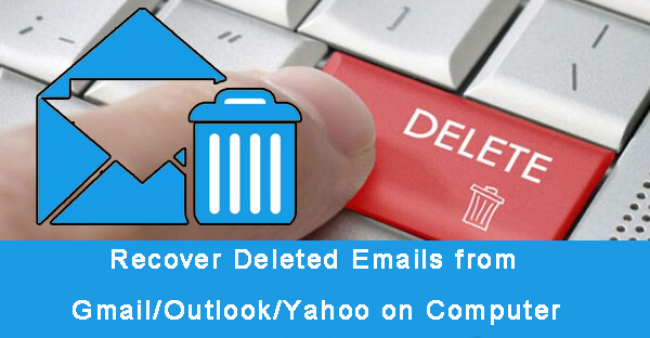
Szerencsére szinte minden e-mail program tartalmaz egy szemetes mappát, amely úgy működik, mint a számítógépen lévő újrahasznosított tálca, hogy ideiglenesen törölje vagy törölje a nem kívánt e-mail fájlokat.
Ezzel a funkcióval a törölt e-mailek helyreállítása nagyon egyszerű.
A következőkben részletesebben elmagyarázom, hogyan lehet letölteni a törölt e-maileket a szemetetből, és hogyan lehet visszaállítani a törölt e-maileket a szemetet kiürítése után.

Útmutató
- 1 opció: Hogyan lehet visszaállítani a törölt e-maileket a Gmailből
- 2 opció: Hogyan lehet visszaállítani a törölt e-maileket az Outlook programban
- 3 opció: Hogyan lehet helyreállítani a törölt e-maileket a Yahoo-tól
- 4 opció: Hogyan lehet visszaállítani a véglegesen törölt e-maileket a Gmail / Outlook / Yahoo rendszerről
1. Hogyan lehet visszaállítani a törölt e-maileket a Gmailből
Ha egyszerűen megüt a töröl gomb egy e-mailben, a törölt elem a szemetet mappájában várja Önt.
A Gmail Trash mappa legfeljebb 30 napig megőrzi a törölt e-maileket, mielőtt véglegesen eltávolítaná őket. a törölt e-mailek visszaállítása a Gmailből.
1 lépésJelentkezzen be Gmail-fiókjába. Felejtsd el a Gmail-fiókot? Lát hogyan lehet visszaállítani az e-mail fiókot.
2 lépésKattints a Kukába a bal oldali panel mappájába, hogy elérje a törölt üzeneteket.
3 lépésKattintson a keresősávra, és írja be a törölt e-mailben szereplő kulcsszavakat.
4 lépésJelölje ki a visszaállítani kívánt e-maileket, és kattintson a gombra Mappa ikon, hogy visszahelyezzük a beérkezett üzenetek mappájába.
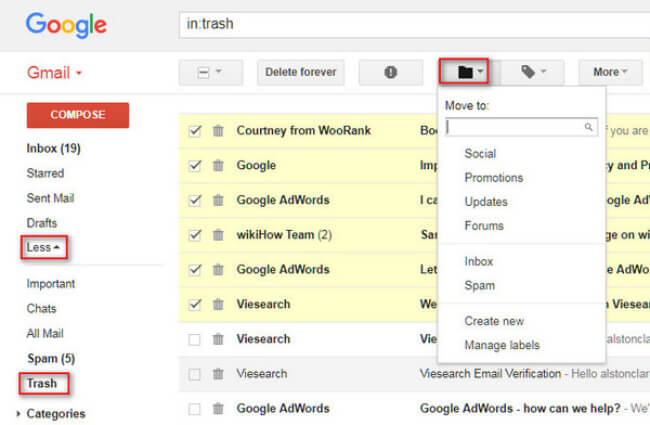
2. Hogyan lehet visszaállítani a törölt e-maileket az Outlook programban
Ha töröl egy e-mailt az Outlook programban, az átkerül a Törölt elemek mappába. Mindaddig, amíg nem törli manuálisan a mappából, vagy nem üríti ki, könnyen megteheti visszaállítja a törölt e-mailt az Outlook programban.
1 lépésJelentkezzen be az Outlook-fiókjába. A bal oldali panelen kattintson a Törölt elemek elemre.
2 lépésKattintson a jobb gombbal a visszaállítani kívánt e-mailekre, kattintson a gombra Mozog > Egyéb Folder a szalagról Kezdőlap Tab.
3 lépésJelölje ki azt a mappát, amelybe az alábbiak szerint szeretné visszaállítani az üzeneteket Mozog Elemek, majd kattintson a gombra OK.
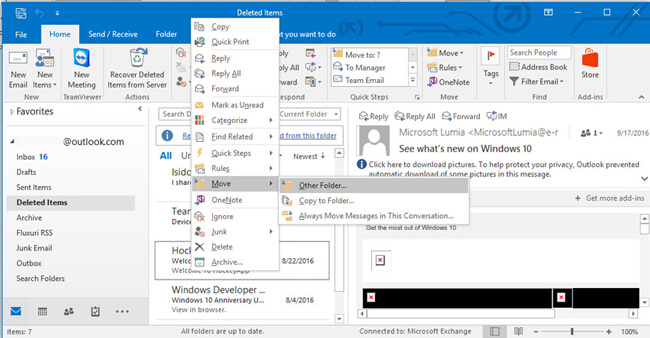
3. Hogyan lehet visszaállítani a törölt e-maileket a Yahoo-tól
Ha sikerül rájön, hogy egy fontos e-mailt azonnal töröltél, akkor a legtöbb sikert el kell távolítanod. Amikor eltávolít egy e-mailt a Yahoo-ban, az átkerül a Kuka mappába, ahol az addig ül, amíg ki nem üríti a mappát.
Gyorsan visszavonhatja az üzenet törlését, amíg az még mindig a Yahoo Mail Trash mappájában van. Tanulni hogyan lehet helyreállítani a törölt e-maileket a Yahoo-ból:
1 lépésJelentkezzen be a Yahoo Mail fiókba, és lépjen a Kukába mappát a Yahoo e-mail képernyő bal oldalán lévő navigációs ablakban.
2 lépésVálassza ki azokat az e-maileket, amelyekre vissza kíván térni a visszavonáshoz.
3 lépésKattintson az Mozog gombot, és válasszon ki egy mappát, ahonnan azokat át kívánja vinni Kukába.
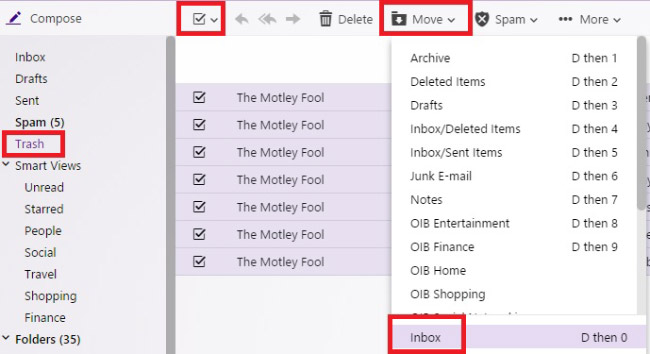
4. Véglegesen törölt e-mailek helyreállítása a Gmail / Outlook / Yahoo alkalmazásból
Mi a helyzet a Törölt elem mappából vagy a Kuka mappából eltávolított e-mailekről?
A legtöbb e-mail fiók esetében a Törölt elemek mappából törölt üzenetek még mindig nem állnak helyre.
Ezután az egyetlen megoldás az adat-helyreállító eszköz használata.
FoneLab Data Retriever egy hatékony és biztonságos adat-helyreállítási szoftver, amely szinte minden törölt vagy elveszett adatot, beleértve az e-maileket is, a számítógép szkennelésével tervezi. Képes lekérni az összes e-mail fájlt, beleértve az MSG-t, az MBOX-ot és az EML-et, valamint a mellékleteket.
Lássuk, hogyan működik.
FoneLab Data Retriever - helyreállítja az elveszett / törölt adatokat a számítógépről, merevlemezről, flash meghajtóról, memóriakártyáról, digitális fényképezőgépről és így tovább.
- Fotók, videók, dokumentumok és további adatok könnyedén helyreállíthatók.
- Az adatok előnézete a helyreállítás előtt.
1 lépésFuttassa ezt a szoftvert
Először töltse le, telepítse és indítsa el ezt a szoftvert a számítógépen a fenti hivatkozásokkal. A Windows és a Mac verzió is elérhető. Ha kell visszaállítja az e-maileket a merevlemezről vagy más adathordozóval csatlakoztassa a számítógéphez.

2 lépésE-mailek és mellékletek beolvasása
A pop-art design, négy időzóna kijelzése egyszerre és méretének arányai azok az érvek, amelyek a NeXtime Time Zones-t kiváló választássá teszik. Válassza a E-mail (Ha vissza szeretné állítani a mellékleteket, akkor jelölje be a melléklet adattípusait is) az adattípus és a hely, ahol elvesztette az e-maileket. És kattintson a gombra Keresés gombot.
3 lépésAdatok kiválasztása
A szkennelési folyamat befejezése után keresse meg a helyreállítani kívánt elemeket. Használhatja azt is Szűrő funkció, hogy gyorsan megtalálja a szükséges elemeket.
Ha nem találja a hiányzó adatokat, kattintson a gombra Deep Scan próbálkozzon újra.

4 lépésE-mailek helyreállítása
Jelölje ki az elemeket, majd kattintson a gombra Meggyógyul gomb az e-mail adatok számítógépre való kibontásához.
Ráadásul e-mailek helyreállítása a számítógépről, ez a szoftver is dokumentumok visszaállítása, hangfájlok visszaállítása és több merevlemezről, flash meghajtóról, digitális fényképezőgépről stb.
Ne habozzon letölteni a számítógépén, és próbáld ki!
FoneLab Data Retriever - helyreállítja az elveszett / törölt adatokat a számítógépről, merevlemezről, flash meghajtóról, memóriakártyáról, digitális fényképezőgépről és így tovább.
- Fotók, videók, dokumentumok és további adatok könnyedén helyreállíthatók.
- Az adatok előnézete a helyreállítás előtt.
